Διόρθωση: Ο προσαρμογέας δικτύου Broadcom 802.11n δεν λειτουργεί στα Windows 11/10
μικροαντικείμενα / / March 24, 2022
Οι προσαρμογείς WiFi είναι μία από αυτές τις συσκευές που είναι υπεύθυνες για την ασύρματη σύνδεση στον επιτραπέζιο ή φορητό υπολογιστή σας. Αυτές οι συσκευές διατίθενται σε διαφορετικά μοντέλα, με λίγους κατασκευαστές να τις συναρμολογούν. Για παράδειγμα, ο προσαρμογέας δικτύου Broadcom 802.11n θα επιτρέψει σε οποιοδήποτε σύστημα με δυνατότητα USB να συνδεθεί σε β, ζ, ή n ασύρματο δίκτυο, το οποίο έχει συμβατά προς τα πίσω δίκτυα 802.11b/g (11/54Mbps).
Ωστόσο, δυστυχώς, οι χρήστες παραπονιούνται ότι ο προσαρμογέας δικτύου 802.11n δεν λειτουργεί στον υπολογιστή τους. Έτσι, εάν αντιμετωπίζετε κι εσείς το ίδιο, τότε μην ανησυχείτε, καθώς εδώ σε αυτό το ταξίδι, θα μάθετε όλες τις απαραίτητες επιδιορθώσεις για να διορθώσετε τον προσαρμογέα δικτύου Broadcom 802.11n που δεν λειτουργεί Windows 11/10. Επομένως, ας ξεκινήσουμε με τον οδηγό.
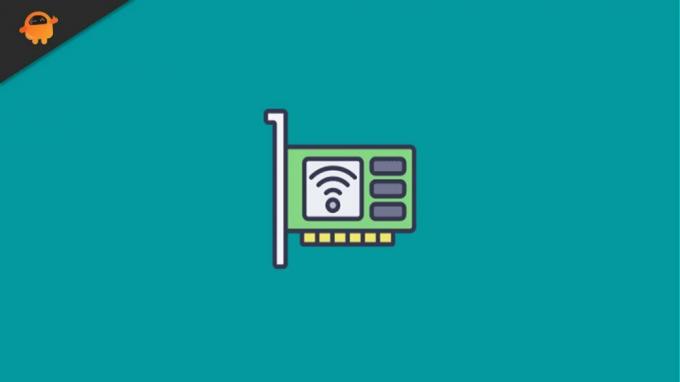
Περιεχόμενα σελίδας
-
Πώς να διορθώσετε τον προσαρμογέα δικτύου Broadcom 802.11n που δεν λειτουργεί στα Windows 11/10
- Επιδιόρθωση 1: Επανεκκινήστε τη συσκευή σας
- Διόρθωση 2: Ενημερώστε το πρόγραμμα οδήγησης
- Διόρθωση 3: Ενημερώστε το λειτουργικό σύστημα του συστήματός σας
- Επιδιόρθωση 4: Επανεγκαταστήστε το πρόγραμμα οδήγησης
- Διόρθωση 5: Αλλαγή των ρυθμίσεων μητρώου
- Διόρθωση 6: Ελέγξτε το ζήτημα συμβατότητας
- Συμπέρασμα
Πώς να διορθώσετε τον προσαρμογέα δικτύου Broadcom 802.11n που δεν λειτουργεί στα Windows 11/10
Υπάρχουν πολλές διαθέσιμες επιδιορθώσεις που μπορείτε να χρησιμοποιήσετε για να απαλλαγείτε από αυτό το ζήτημα. Ωστόσο, εδώ, αναφέραμε μόνο εκείνα με τη δυνατότητα που έχουν ήδη βοηθήσει πολλούς χρήστες σε όλο τον κόσμο να επιδιορθώσουν το πρόβλημα που δεν λειτουργεί ο προσαρμογέας δικτύου. Λοιπόν, ας ξεκινήσουμε με τις διορθώσεις:
Επιδιόρθωση 1: Επανεκκινήστε τη συσκευή σας
Όπως έχουμε ήδη συζητήσει, ο προσαρμογέας WiFi της Broadcom επιτρέπει στον υπολογιστή ή τον φορητό υπολογιστή σας να συνδέεται σε ασύρματα δίκτυα χρησιμοποιώντας έναν ασύρματο δρομολογητή. Επομένως, εάν ρυθμίσετε ένα δίκτυο με ασύρματο δρομολογητή, ο προσαρμογέας WiFi Broadcom θα απαιτεί το ίδιο SSID και κωδικό πρόσβασης με τον δρομολογητή σας.
Λοιπόν, είναι πιθανό στη συσκευή σας να υπάρχει κάποια προσωρινή μνήμη ή να έχουν αποθηκευτεί προσωρινά αρχεία λόγω των οποίων αντιμετωπίζετε αυτό το ζήτημα. Γενικά, δεν γνωρίζουμε κάτι τέτοιο, αλλά το σύστημά μας αποθηκεύει ένα παλιό αντίγραφο των ενεργειών μας, ώστε να μην χρειάζεται να περιμένουμε περισσότερο την επόμενη φορά που θα επισκεφτούμε την ίδια σελίδα.
Ωστόσο, μερικές φορές, όταν αυτά τα αρχεία καταστρέφονται ή καταστραφούν, αυτό εμποδίζει την καλή απόδοση του άλλου υλικού. Έτσι, όταν κάνετε επανεκκίνηση της συσκευής σας, αυτά τα αρχεία αφαιρούνται και το σύστημά σας αρχίζει να λειτουργεί ξανά σωστά. Επίσης, πολλοί χρήστες ανέφεραν ότι μετά την επανεκκίνηση της συσκευής, το συγκεκριμένο πρόβλημα επιλύθηκε και ο προσαρμογέας δικτύου Broadcom άρχισε να λειτουργεί ξανά. Γι' αυτό σας προτείνουμε να το δοκιμάσετε.
Διόρθωση 2: Ενημερώστε το πρόγραμμα οδήγησης
Ελέγξτε εάν ο προσαρμογέας δικτύου σας πρόσφατα; Εάν όχι, υπάρχουν πιθανότητες το σύστημά σας να εκτελείται σε παλαιότερο πρόγραμμα οδήγησης δικτύου. Ωστόσο, ξέρετε τι; Ένα παλαιότερο πρόγραμμα οδήγησης δικτύου μπορεί επίσης να είναι ο λόγος πίσω από αυτό το είδος σφάλματος. Επομένως, είναι πολύ σημαντικό να ελέγχετε τακτικά για ενημερώσεις προγραμμάτων οδήγησης.
Αν και τα προγράμματα οδήγησης ενημερώνονται αυτόματα κατά την ενημέρωση των Windows, οι κατασκευαστές μερικές φορές κυκλοφορούν μικρές ενημερώσεις βελτιώσεων για να διορθώσουν τα σφάλματα. Επομένως, η εγκατάσταση αυτών των δευτερευουσών ενημερώσεων είναι πολύ σημαντική. Έτσι, σε περίπτωση που δεν ξέρετε πώς να το κάνετε αυτό, ακολουθήστε αυτά τα απαραίτητα βήματα:
- Αρχικά, πατήστε το Win+R πληκτρολογήστε για να ανοίξετε το πλαίσιο Εκτέλεση και να αναζητήσετε devmgmt.msc.
- Μετά από αυτό, εντοπίστε και επεκτείνετε το Προσαρμογέας δικτύου αυτί.
-
Στη συνέχεια, επιλέξτε το Προσαρμογέας δικτύου Broadcom 802.11n και κάντε δεξί κλικ πάνω του.
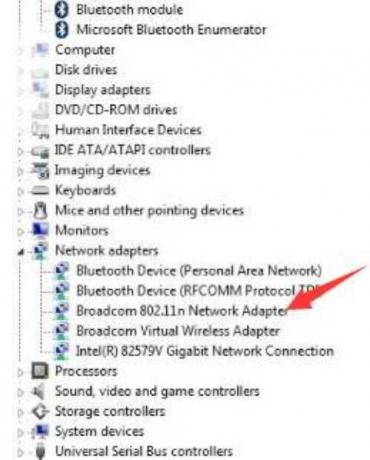
- Στη συνέχεια, από το αναπτυσσόμενο μενού περιβάλλοντος, επιλέξτε το Ενημέρωση προγράμματος οδήγησης κουμπί.
- Αυτό είναι. Τώρα, πρέπει να περιμένετε μέχρι να ενημερωθεί το πρόγραμμα οδήγησης. Μόλις τελειώσετε, επανεκκινήστε τη συσκευή σας και ελέγξτε εάν το πρόβλημα διορθώθηκε ή όχι.
Διόρθωση 3: Ενημερώστε το λειτουργικό σύστημα του συστήματός σας
Έτσι, μόλις ενημερώσατε τον προσαρμογέα δικτύου σας, αλλά εξακολουθείτε να λαμβάνετε το ίδιο σφάλμα. τότε υπάρχουν πιθανότητες ότι το παλαιότερο λειτουργικό σύστημα συστήματος μπορεί να είναι ο λόγος πίσω από αυτό το σφάλμα. Επομένως, εάν δεν ελέγξατε πρόσφατα για λειτουργικό σύστημα, σας προτείνουμε να το ελέγξετε. Επομένως, εάν δεν ξέρετε πώς να το κάνετε αυτό, μπορείτε απλώς να χρησιμοποιήσετε τη γραμμή αναζήτησης των Windows και να πραγματοποιήσετε αναζήτηση στο Windows Update.
Διαφημίσεις
Μετά από αυτό, ανοίξτε το κατάλληλο από το αποτέλεσμα. Στη συνέχεια, στην επόμενη σελίδα, πατήστε το Ελεγχος για ενημερώσεις και περιμένετε μέχρι να πραγματοποιήσει αναζήτηση και να εγκαταστήσει την ενημέρωση στο σύστημά σας. Μόλις τελειώσετε, επανεκκινήστε τη συσκευή σας και ελέγξτε εάν το πρόβλημα διορθώθηκε ή όχι.
Επιδιόρθωση 4: Επανεγκαταστήστε το πρόγραμμα οδήγησης
Εάν εξακολουθείτε να λαμβάνετε το σφάλμα ακόμα και μετά την ενημέρωση του προγράμματος οδήγησης ή του λειτουργικού σας συστήματος, σας προτείνουμε να δοκιμάσετε να εγκαταστήσετε ξανά το πρόγραμμα οδήγησης στον υπολογιστή σας. Πολλοί χρήστες βρήκαν προηγουμένως αυτήν την επιδιόρθωση πολύ χρήσιμη. Επομένως, γιατί δεν το δοκιμάζετε; Λοιπόν, εάν δεν ξέρετε πώς να εγκαταστήσετε ξανά το πρόγραμμα οδήγησης, τότε φροντίστε να ακολουθήσετε τα βήματα που αναφέραμε παρακάτω:
- Αρχικά, πατήστε το Win+R πληκτρολογήστε για να ανοίξετε το πλαίσιο Εκτέλεση και να αναζητήσετε devmgmt.msc.
- Μετά από αυτό, εντοπίστε και επεκτείνετε το Προσαρμογέας δικτύου αυτί.
-
Στη συνέχεια, επιλέξτε το Προσαρμογέας δικτύου Broadcom 802.11n και κάντε διπλό κλικ πάνω του.
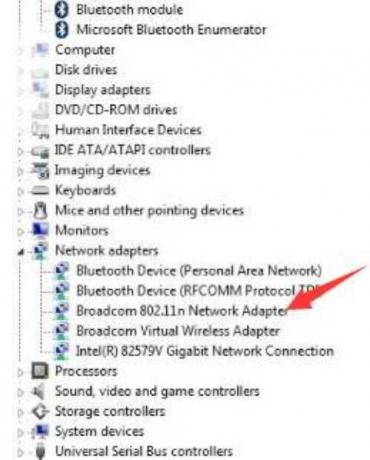
- Τώρα, μεταβείτε στο Οδηγός καρτέλα και πατήστε το Ενημέρωση προγράμματος οδήγησης… κουμπί.
- Αυτό είναι. Τώρα, χτυπήστε το Περιηγηθείτε στον υπολογιστή μου για λογισμικό προγράμματος οδήγησης επιλογή ακολουθούμενη από το Επιτρέψτε μου να επιλέξω από μια λίστα προγραμμάτων οδήγησης συσκευών στον υπολογιστή μου.
-
Στη συνέχεια, πατήστε στο Να έχει δίσκο κουμπί και περιηγηθείτε στο C:/(το όνομα του κατασκευαστή του φορητού υπολογιστή σας)/προγράμματα οδήγησης.

- Στη συνέχεια, εντοπίστε ένα όνομα αρχείου παρόμοιο με R274634 και κάντε διπλό κλικ πάνω του. Στη συνέχεια, εντοπίστε το .inf αρχείο και θα δείτε το όνομα του αρχείου να τελειώνει με.inf.
-
Μετά από αυτό, ένα Εγκατάσταση από δίσκο Θα εμφανιστεί το παράθυρο. πρέπει να πατήσετε το κουμπί ΟΚ. Τώρα, περιμένετε μέχρι να εγκατασταθεί ξανά το πρόγραμμα οδήγησης στον υπολογιστή σας. Μόλις τελειώσετε, επανεκκινήστε τον υπολογιστή σας και ελέγξτε εάν το πρόβλημα διορθώθηκε.

Διόρθωση 5: Αλλαγή των ρυθμίσεων μητρώου
Υπάρχουν ορισμένες πιθανότητες να μην λειτουργεί ο προσαρμογέας δικτύου Broadcom 802.11n, λόγω λανθασμένης διαμόρφωσης των ρυθμίσεων μητρώου. Επομένως, μπορείτε να ακολουθήσετε τις οδηγίες που έχουμε αναφέρει παρακάτω για να αλλάξετε τις ρυθμίσεις μητρώου σας:
Διαφημίσεις
- Αρχικά, πατήστε το Win+R για να ανοίξετε το πλαίσιο Εκτέλεση και να αναζητήσετε regedit.
- Μετά από αυτό, τοποθετήστε το δείκτη του ποντικιού στο HKEY_LOCAL_MACHINE\SYSTEM\CurrentControlSet\Control\Class\4D36E978-E325-11CE-BFC1-08002BE10318.
- Τώρα, στο δεξιό παράθυρο, εντοπίστε το Άνω Φίλτρα και Κάτω Φίλτρα επιλογή. Στη συνέχεια, κάντε δεξί κλικ πάνω του και επιλέξτε το διαγράφω επιλογή από το αναπτυσσόμενο μενού. Στη συνέχεια, χτυπήστε το Ναί κουμπί και επανεκκινήστε τον υπολογιστή σας. Μετά από αυτό, ελέγξτε αν το πρόβλημα διορθώθηκε ή όχι.
Διόρθωση 6: Ελέγξτε το ζήτημα συμβατότητας
Είναι πιθανό η συσκευή σας Windows να έχει κάποια προβλήματα συμβατότητας με τον προσαρμογέα δικτύου Broadcom 802.11n. Επομένως, πρέπει να ελέγξετε εάν ο υπολογιστής σας είναι συμβατός με τον προσαρμογέα δικτύου Broadcom 802.11n ή όχι.
Συμπέρασμα
Επομένως, αυτά ήταν τα καλύτερα κόλπα που μπορείτε να χρησιμοποιήσετε για να επιλύσετε το πρόβλημα που δεν λειτουργεί ο προσαρμογέας δικτύου Broadcom 802.11n. Ελπίζουμε ότι αυτό το άρθρο σας βοήθησε. Ωστόσο, σε περίπτωση που χρειάζεστε άλλες πληροφορίες, σχολιάστε παρακάτω.


![Λίστα καλύτερων προσαρμοσμένων ROM για το Lenovo Z5 Pro GT [Ενημερώθηκε]](/f/956b2889ad77a43b40b6ebe2d37f9574.jpg?width=288&height=384)
